
仅剩:
发布时间:2016-12-06 17: 13: 05
上一篇我们讲到了FL Studio钢琴卷轴中的量化命令,同样打开钢琴卷轴中的工具菜单,其中还包含了一种切割的命令。那么这个切割命令到底怎么去操作呢?今天就给大家来讲一讲切割命令的使用方法。
首先我们在钢琴卷轴页面,在上面随便做出一些音符,随机如下图:
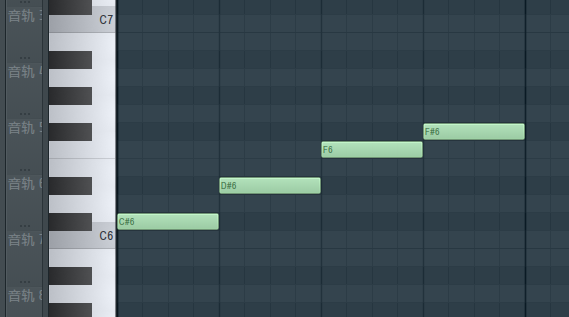
我们点击工具选项,在出现的菜单中下拉先选择快速切割命令,效果如下图:
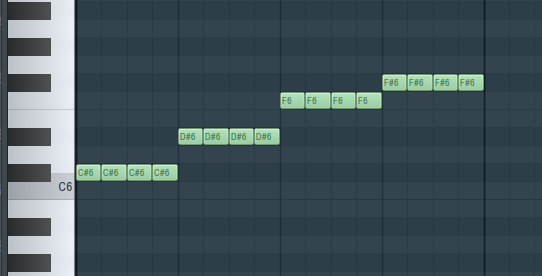
快速切割命令用于将较长的音符按吸附值切割为比较短的片段,通俗的将就是讲长音符切割成短音符。
上面的操作只是快速切割的命令,很简单,那么如果要更改切割相应的数值呢?那就要用到了切割器。
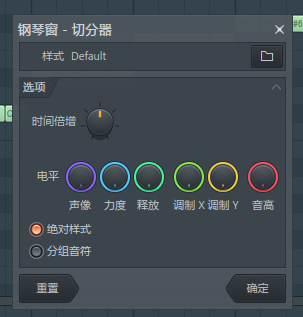
切割器可以使用预设的各种样本的模板对音符进行切割,单击“样式”按钮后可以在弹出的窗口选择切割模板。切割器的作用不仅仅是将音符单纯的切割的较短。通过切割器,还可以将音符处理为琶音、和旋甚至是旋律等。“时间倍率”旋钮用于设置样本的速度,越往左越快,越往右越慢。电平旋钮用于调整“声像”、“力度”、“释放”、“调制X”、“调制Y”、“音高”。“绝对样式”打开后,如打开切割则将基于钢琴卷轴栅格,如果关闭切割则相对音符开始时间。“分组音符”指示灯用于将由原音符切割后的短音符群组起来。
如果输入有误则可以选择重置按钮,如果已经调制好,则可以选择确定。切割命令差不多就这样,学会了吗?
以上就是FL Studio钢琴卷轴中的切割命令的介绍,FL Studio下载可到FL Studio官网——FL Studio中文网站。
展开阅读全文
︾